Dans mon organigramme, la taille des polices reste fixe.
Résolu
Licorne rose
Messages postés
1047
Statut
Membre
-
Licorne rose Messages postés 1047 Statut Membre -
Licorne rose Messages postés 1047 Statut Membre -
Bonjour,
J'ai créé un organigramme avec Word 2016. Il comprend évidemment des zones de texte, mais aussi des traits reliant ces zones et des logos. Après avoir créé toutes ces petites choses, j'ai tout groupé.
Mon problème est que quand je me sers des poignets de l'ensemble pour le faire devenir plus petits, les traits deviennent petits et les zones de texte aussi, c'est normal.
Mais la taille de la police de caractères des textes que j'ai mis dans les zones de texte reste constante de sorte que les textes ne tiennent plus dans les zones de texte et des lignes de texte disparaissent. Mon organigramme ne me sert plus à rien si je diminue sa taille.
Or on m'a montré un organigramme, similaire au mien, fait par quelqu'un que je ne connais pas. Son organigramme est tel que quand on diminue sa taille, les polices des caractères diminuent de façon que son organigramme reste utile (de même, si on augmente la taille du diagramme, les polices grandissent).
Et j'ai le même problème avec les logos qui se trouvent dans ces zones : ils ne changent pas de taille alors que dans l'organigramme fabriqué par l'inconnu, les logos changent de taille.
Que dois-je faire dans mon organigramme pour que les tailles de police s'adaptent à la taille de l'organigramme ? Idem pour les logos.
Merci.
J'ai créé un organigramme avec Word 2016. Il comprend évidemment des zones de texte, mais aussi des traits reliant ces zones et des logos. Après avoir créé toutes ces petites choses, j'ai tout groupé.
Mon problème est que quand je me sers des poignets de l'ensemble pour le faire devenir plus petits, les traits deviennent petits et les zones de texte aussi, c'est normal.
Mais la taille de la police de caractères des textes que j'ai mis dans les zones de texte reste constante de sorte que les textes ne tiennent plus dans les zones de texte et des lignes de texte disparaissent. Mon organigramme ne me sert plus à rien si je diminue sa taille.
Or on m'a montré un organigramme, similaire au mien, fait par quelqu'un que je ne connais pas. Son organigramme est tel que quand on diminue sa taille, les polices des caractères diminuent de façon que son organigramme reste utile (de même, si on augmente la taille du diagramme, les polices grandissent).
Et j'ai le même problème avec les logos qui se trouvent dans ces zones : ils ne changent pas de taille alors que dans l'organigramme fabriqué par l'inconnu, les logos changent de taille.
Que dois-je faire dans mon organigramme pour que les tailles de police s'adaptent à la taille de l'organigramme ? Idem pour les logos.
Merci.
A voir également:
- Dans mon organigramme, la taille des polices reste fixe.
- Comment réduire la taille d'un fichier - Guide
- Organigramme word - Guide
- Mon pc s'allume mais lécran reste noir sans bip - Guide
- Reduire taille image - Guide
- Taille 32x32 correspondance ✓ - Forum Loisirs / Divertissements
8 réponses

Bonjour,
Désolée, mais je vais contredire un peu Raymond même si je vais dans la même direction.
Tout d'abord, lorsqu'on fait ce type de dessin dans Word, on utilise une zone de dessin. C'est impératif, car c'est le seul moyen confortable de faire ce genre de choses. J'explique tout ici :
https://faqword.com/index.php/word/objets-graphiques/951-comment-creer-dans-word-un-objet-graphique-compose-de-divers-elements-dessins-images-etc
L'un des principaux avantages de la zone de dessin est qu'il est inutile de grouper. Ensuite, la mise à l'échelle se fait pour tous les éléments à la fois. Le seul élément qui ne se met pas à l'échelle est la taille de la police. Toutefois le dessin terminé, tu peux sélectionner la zone de dessin, et choisir une taille de police pour l'ensemble.
Si nécessaire, tu peux aussi convertir ce dessin en image. Mais plutôt que de faire une capture d'écran dont la qualité sera moyenne, voici la méthode:
- Sélection de la zone de dessin, puis Copier
- Clic droit => Coller en tant qu'image.
Là où je vais te contredire, Raymond, c'est à propos des connecteurs. Les connecteurs sont effectivement très pratiques, mais ils sont tout à fait utilisables dans Word... dans les zones de dessin ! :) C'est leur spécificité.
m@rina
Désolée, mais je vais contredire un peu Raymond même si je vais dans la même direction.
Tout d'abord, lorsqu'on fait ce type de dessin dans Word, on utilise une zone de dessin. C'est impératif, car c'est le seul moyen confortable de faire ce genre de choses. J'explique tout ici :
https://faqword.com/index.php/word/objets-graphiques/951-comment-creer-dans-word-un-objet-graphique-compose-de-divers-elements-dessins-images-etc
L'un des principaux avantages de la zone de dessin est qu'il est inutile de grouper. Ensuite, la mise à l'échelle se fait pour tous les éléments à la fois. Le seul élément qui ne se met pas à l'échelle est la taille de la police. Toutefois le dessin terminé, tu peux sélectionner la zone de dessin, et choisir une taille de police pour l'ensemble.
Si nécessaire, tu peux aussi convertir ce dessin en image. Mais plutôt que de faire une capture d'écran dont la qualité sera moyenne, voici la méthode:
- Sélection de la zone de dessin, puis Copier
- Clic droit => Coller en tant qu'image.
Là où je vais te contredire, Raymond, c'est à propos des connecteurs. Les connecteurs sont effectivement très pratiques, mais ils sont tout à fait utilisables dans Word... dans les zones de dessin ! :) C'est leur spécificité.
m@rina

Bonjour.
Ce n'est pas la bonne méthode ... En voici 3, un peu meilleures :
1) Une fois l'organigramme terminé, tu en fais une capture d'écran ; c'est un fichier image ; tu peux alors modifier sa taille avec les poignées.
2) Tu oublies les zones de texte et les flèches, et tu insères un organigramme parmi les modèles proposés par Word dans Insertion/Illustrations/SmartArt/Hiérarchie.
3) Tu laisses tomber Word et tu fais ton organigramme avec Excel, en utilisant les cadres et les flèches de Insertion/Illustrations/ Formes ; quand tu fais arriver et partir une flèche du lieu d'un côté de chaque cadre, cette flèche se déplace et se déforme avec les cadres ; elle est devenue un connecteur.
Je te recommande vivement la troisième solution.
Si tu m'envoies un fichier avec un organigramme-exemple, je me ferai un plaisir de le réaliser sur Excel.
Cordialement.
Ce n'est pas la bonne méthode ... En voici 3, un peu meilleures :
1) Une fois l'organigramme terminé, tu en fais une capture d'écran ; c'est un fichier image ; tu peux alors modifier sa taille avec les poignées.
2) Tu oublies les zones de texte et les flèches, et tu insères un organigramme parmi les modèles proposés par Word dans Insertion/Illustrations/SmartArt/Hiérarchie.
3) Tu laisses tomber Word et tu fais ton organigramme avec Excel, en utilisant les cadres et les flèches de Insertion/Illustrations/ Formes ; quand tu fais arriver et partir une flèche du lieu d'un côté de chaque cadre, cette flèche se déplace et se déforme avec les cadres ; elle est devenue un connecteur.
Je te recommande vivement la troisième solution.
Si tu m'envoies un fichier avec un organigramme-exemple, je me ferai un plaisir de le réaliser sur Excel.
Cordialement.
Merci mille fois pour ta réponse, Raymond.
Je précise que mon Internet tombe de plus en plus souvent en panne et que, donc, je ne peux dialoguer comme il faudrait le faire.
1) Une fois l'organigramme terminé, tu en fais une capture d'écran ; c'est un fichier image ; tu peux alors modifier sa taille avec les poignées.
Tilt ! Fiat lux !
Je n'y avais pas pensé, c'est lumineux.
2) Tu oublies les zones de texte et les flèches, et tu insères un organigramme parmi les modèles proposés par Word dans Insertion/Illustrations/SmartArt/Hiérarchie.
Oui, je sais utiliser le SmartArt que je trouve très bon. Seulement, si je fais cet organigramme, c'est pour rendre service à une copine qui en a besoin pour son boulot. Elle se définit elle-même comme "technophobe". Elle veut le même organigramme que celui qu'elle m'a montré (qui a pourtant des défauts). Si j'introduis une variante, elle bloque. Péniblement. C'est bizarre. S'il n'y avait que de l'informatique entre nous, cela fait belle lurette que nous ne serions plus amis.
Or aucun smartart ne donne l'organigramme sacro-saint à reproduire. D'autant qu'elle veut que je le lui fasse mais de telle façon qu'elle puisse modifier les petits textes qui parsèment le diagramme, ce qu'elle ne peut faire sur celui qui est une photo, comme tu l'as compris.
À ce sujet je suis perplexe. Je lui ai fabriqué un diagramme presque identique à celui qu'elle veut (en bossant à l'ancienne car aucun smartart ne ressemble au diagramme déjà existant). Si je lui montre ce qu'on peut faire avec un Microsoft Office moderne, elle regarde à reculons et au bout d'une centaine de secondes elle a une bonne raison pour faire autre chose. Scolairement, elle a atteint le niveau bac+8, on pourrait donc attendre une meilleure attitude de sa part. Mais bon, moi aussi j'ai des défauts, tout le monde en a.
En regardant bien, je me suis rendu compte que mon organigramme était mieux fait que celui qu'elle m'a demandé de reproduire, d'autant qu'on peut modifier les textes du mien ; mais son cerveau se bloque juste avant de voir mon travail.
À ce sujet, j'ai une question. J'ai Office 365 depuis des années et j'ai donc actuellement Office 2016. Une fois que j'ai groupé la vingtaine de trucs élémentaires, je puis modifier le texte d'une des briques de mon travail sans pour autant provoquer une dissociation de toutes les briques de mon édifice. C'était possible avec, mettons, Office 2010 ?
3) Tu laisses tomber Word et tu fais ton organigramme avec Excel, en utilisant les cadres et les flèches de Insertion/Illustrations/ Formes ; quand tu fais arriver et partir une flèche du lieu d'un côté de chaque cadre, cette flèche se déplace et se déforme avec les cadres ; elle est devenue un connecteur.
J'aimerais, d'autant que je suis bien meilleur en Excel qu'en Word. Mais si je lui parle d'utiliser Excel en plus de Word, ma copine sautera au plafond.
Qu'entends-tu par "connecteur" ?
Enfin bref, je me demandais au départ comment on faisait pour avoir une police de taille variable (question sûrement con) et tu y as bien répondu en me faisant remarquer que le diagramme à reproduire était en fait une photo du diagramme. Tout s'explique.
Je te recommande vivement la troisième solution.
Si tu m'envoies un fichier avec un organigramme-exemple, je me ferai un plaisir de le réaliser sur Excel.
Je préfère le faire moi-même pour progresser mais je te remercie pour ta gentillesse.
À suivre...
Très cordialement,
(Je vais vite car mon Internet peut retomber en panne dans une heure ou dans trois minutes.)
LR
Je précise que mon Internet tombe de plus en plus souvent en panne et que, donc, je ne peux dialoguer comme il faudrait le faire.
1) Une fois l'organigramme terminé, tu en fais une capture d'écran ; c'est un fichier image ; tu peux alors modifier sa taille avec les poignées.
Tilt ! Fiat lux !
Je n'y avais pas pensé, c'est lumineux.
2) Tu oublies les zones de texte et les flèches, et tu insères un organigramme parmi les modèles proposés par Word dans Insertion/Illustrations/SmartArt/Hiérarchie.
Oui, je sais utiliser le SmartArt que je trouve très bon. Seulement, si je fais cet organigramme, c'est pour rendre service à une copine qui en a besoin pour son boulot. Elle se définit elle-même comme "technophobe". Elle veut le même organigramme que celui qu'elle m'a montré (qui a pourtant des défauts). Si j'introduis une variante, elle bloque. Péniblement. C'est bizarre. S'il n'y avait que de l'informatique entre nous, cela fait belle lurette que nous ne serions plus amis.
Or aucun smartart ne donne l'organigramme sacro-saint à reproduire. D'autant qu'elle veut que je le lui fasse mais de telle façon qu'elle puisse modifier les petits textes qui parsèment le diagramme, ce qu'elle ne peut faire sur celui qui est une photo, comme tu l'as compris.
À ce sujet je suis perplexe. Je lui ai fabriqué un diagramme presque identique à celui qu'elle veut (en bossant à l'ancienne car aucun smartart ne ressemble au diagramme déjà existant). Si je lui montre ce qu'on peut faire avec un Microsoft Office moderne, elle regarde à reculons et au bout d'une centaine de secondes elle a une bonne raison pour faire autre chose. Scolairement, elle a atteint le niveau bac+8, on pourrait donc attendre une meilleure attitude de sa part. Mais bon, moi aussi j'ai des défauts, tout le monde en a.
En regardant bien, je me suis rendu compte que mon organigramme était mieux fait que celui qu'elle m'a demandé de reproduire, d'autant qu'on peut modifier les textes du mien ; mais son cerveau se bloque juste avant de voir mon travail.
À ce sujet, j'ai une question. J'ai Office 365 depuis des années et j'ai donc actuellement Office 2016. Une fois que j'ai groupé la vingtaine de trucs élémentaires, je puis modifier le texte d'une des briques de mon travail sans pour autant provoquer une dissociation de toutes les briques de mon édifice. C'était possible avec, mettons, Office 2010 ?
3) Tu laisses tomber Word et tu fais ton organigramme avec Excel, en utilisant les cadres et les flèches de Insertion/Illustrations/ Formes ; quand tu fais arriver et partir une flèche du lieu d'un côté de chaque cadre, cette flèche se déplace et se déforme avec les cadres ; elle est devenue un connecteur.
J'aimerais, d'autant que je suis bien meilleur en Excel qu'en Word. Mais si je lui parle d'utiliser Excel en plus de Word, ma copine sautera au plafond.
Qu'entends-tu par "connecteur" ?
Enfin bref, je me demandais au départ comment on faisait pour avoir une police de taille variable (question sûrement con) et tu y as bien répondu en me faisant remarquer que le diagramme à reproduire était en fait une photo du diagramme. Tout s'explique.
Je te recommande vivement la troisième solution.
Si tu m'envoies un fichier avec un organigramme-exemple, je me ferai un plaisir de le réaliser sur Excel.
Je préfère le faire moi-même pour progresser mais je te remercie pour ta gentillesse.
À suivre...
Très cordialement,
(Je vais vite car mon Internet peut retomber en panne dans une heure ou dans trois minutes.)
LR

Ouais !
Mon expérience personnelle me pousse à te conseiller de dire fermement à ta copine-amie que soit tu lui fais un organigramme correct et efficace, soit elle le fait elle-même.
Ce sont souvent les personnes ne sachant pas utiliser les logiciels qui ont le plus d'exigences plus ou moins décousues ...
J'ai commis une erreur de frappe ; à la place de
"quand tu fais arriver et partir une flèche du lieu d'un côté de chaque cadre" il faut lire
"quand tu fais arriver et partir une flèche du milieu d'un côté de chaque cadre".
La flèche (rouge) attachée par chaque extrémité à une forme (bleue), et qui se déplace ou se déforme quand on bouge un des deux formes liées, c'est cela qu'on appelle un connecteur. Cette fonctionnalité, extrêmement pratique pour ajuster les cases de l'organigramme, n'est active que dans Excel ; pas dans Word.
https://www.cjoint.com/c/FLDbQux7CIB
![]()
C'est bien, la retraite ! Surtout aux Antilles ... :-)
Raymond (INSA, AFPA, CF/R)
Mon expérience personnelle me pousse à te conseiller de dire fermement à ta copine-amie que soit tu lui fais un organigramme correct et efficace, soit elle le fait elle-même.
Ce sont souvent les personnes ne sachant pas utiliser les logiciels qui ont le plus d'exigences plus ou moins décousues ...
J'ai commis une erreur de frappe ; à la place de
"quand tu fais arriver et partir une flèche du lieu d'un côté de chaque cadre" il faut lire
"quand tu fais arriver et partir une flèche du milieu d'un côté de chaque cadre".
La flèche (rouge) attachée par chaque extrémité à une forme (bleue), et qui se déplace ou se déforme quand on bouge un des deux formes liées, c'est cela qu'on appelle un connecteur. Cette fonctionnalité, extrêmement pratique pour ajuster les cases de l'organigramme, n'est active que dans Excel ; pas dans Word.
https://www.cjoint.com/c/FLDbQux7CIB
C'est bien, la retraite ! Surtout aux Antilles ... :-)
Raymond (INSA, AFPA, CF/R)
Vous n’avez pas trouvé la réponse que vous recherchez ?
Posez votre question
Merci beaucoup à vous deux.
Mais un truc m'échappe : à quoi sert une zone de dessin dans Word ? On peut faire des dessins dans Word sans utiliser ces zones.
L'utilité est qu'on peut y utiliser des connecteurs ? C'est ça l'utilité de ces zones ?
Merci en tout cas à Raymond pour m'avoir montré ce qu'étaient ces connecteurs.
Mais un truc m'échappe : à quoi sert une zone de dessin dans Word ? On peut faire des dessins dans Word sans utiliser ces zones.
L'utilité est qu'on peut y utiliser des connecteurs ? C'est ça l'utilité de ces zones ?
Merci en tout cas à Raymond pour m'avoir montré ce qu'étaient ces connecteurs.

Oui, on peut faire des dessins directement sur la page de Word.
Mais comme te l'a écrit notre spécialiste m@rina :
Mais comme te l'a écrit notre spécialiste m@rina :
J'explique tout ici :... et la possibilité d'utiliser les connecteurs, évidemment !
http://faqword.com/index.php/word/objets-graphiques/951-comment-creer-dans-word-un-objet-graphique-compose-de-divers-elements-dessins-images-etc
L'un des principaux avantages de la zone de dessin est qu'il est inutile de grouper. Ensuite, la mise à l'échelle se fait pour tous les éléments à la fois. Le seul élément qui ne se met pas à l'échelle est la taille de la police. Toutefois le dessin terminé, tu peux sélectionner la zone de dessin, et choisir une taille de police pour l'ensemble.

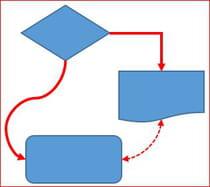
Salut !
Pour compléter le post #3 (il était impossible de joindre une image, ce matin !), voici le dessin explicatif :
Bonjour M@rina,
Bonjour Raymond,
Après une énième panne d'Internet, je suis revenu et ai suivi le lien de M@rina.
C'est très intéressant, je vais m'en servir
Merci à vous deux.
Et bien sûr, je vous souhaite une excellente année ; amour, travail, santé et toutes les choses habituelles...
J'ai toutefois une question. Quand je faisais des dessins il y a longtemps, sans doute, je ne connaissais pas la zone de dessin, donc je créais différents objets qu'ensuite je groupais. Mais une fois que le groupe était constitué, si je voulais modifier un objet, je devais dissocier le tout, modifier tel objet, regrouper l'ensemble.
Or je m'aperçois que je peux modifier le texte d'un objet sans dissocier l'ensemble.
C'est une nouveauté d'Office ?
(J'utilise Office 365, ce qui fait que j'ai actuellement Office 2016. Je l'ai mais n'ai pas encore regardé ce qu'apporte 2016 par rapport aux Offices plus anciens.)
À quand remonte l'existence de la zone de dessins ?
Enfin, le principal reste "bonne année"
merci.
Bonjour Raymond,
Après une énième panne d'Internet, je suis revenu et ai suivi le lien de M@rina.
C'est très intéressant, je vais m'en servir
Merci à vous deux.
Et bien sûr, je vous souhaite une excellente année ; amour, travail, santé et toutes les choses habituelles...
J'ai toutefois une question. Quand je faisais des dessins il y a longtemps, sans doute, je ne connaissais pas la zone de dessin, donc je créais différents objets qu'ensuite je groupais. Mais une fois que le groupe était constitué, si je voulais modifier un objet, je devais dissocier le tout, modifier tel objet, regrouper l'ensemble.
Or je m'aperçois que je peux modifier le texte d'un objet sans dissocier l'ensemble.
C'est une nouveauté d'Office ?
(J'utilise Office 365, ce qui fait que j'ai actuellement Office 2016. Je l'ai mais n'ai pas encore regardé ce qu'apporte 2016 par rapport aux Offices plus anciens.)
À quand remonte l'existence de la zone de dessins ?
Enfin, le principal reste "bonne année"
merci.

Bonjour,
Les zones de dessin existent depuis... euh... la nuit des temps !!! :) Elles furent à un moment donné insérées par défaut dès que l'utilisateur voulait insérer une forme... ce qui a exaspéré bon nombre d'utilisateurs qui n'en avaient pas compris l'intérêt. Du coup, Microsoft a décidé de les cacher, ou en tous les cas de ne plus les imposer... Dommage car finalement personne ne sait que ça existe !
Par contre, la modification d'une forme dans un groupe sans dissocier n'est possible que depuis quelques versions, je crois bien depuis la 2010.
Merci pour les voeux, bonne année à tous également ! :)
m@rina
Les zones de dessin existent depuis... euh... la nuit des temps !!! :) Elles furent à un moment donné insérées par défaut dès que l'utilisateur voulait insérer une forme... ce qui a exaspéré bon nombre d'utilisateurs qui n'en avaient pas compris l'intérêt. Du coup, Microsoft a décidé de les cacher, ou en tous les cas de ne plus les imposer... Dommage car finalement personne ne sait que ça existe !
Par contre, la modification d'une forme dans un groupe sans dissocier n'est possible que depuis quelques versions, je crois bien depuis la 2010.
Merci pour les voeux, bonne année à tous également ! :)
m@rina


Je n'avais pas eu l'occasion de tester les connecteurs dans des zones de dessin (que je n'utilise quasiment jamais ...).